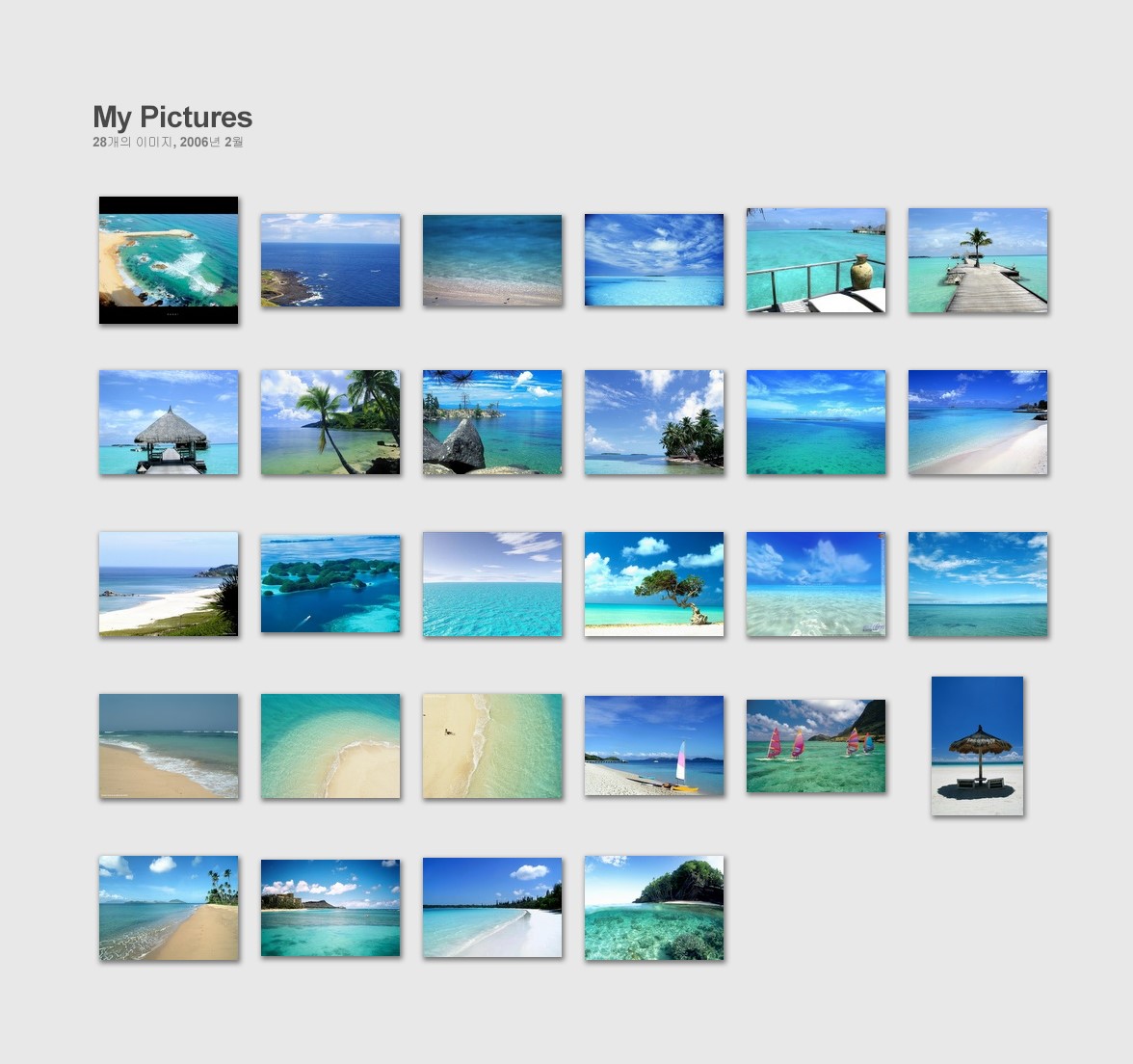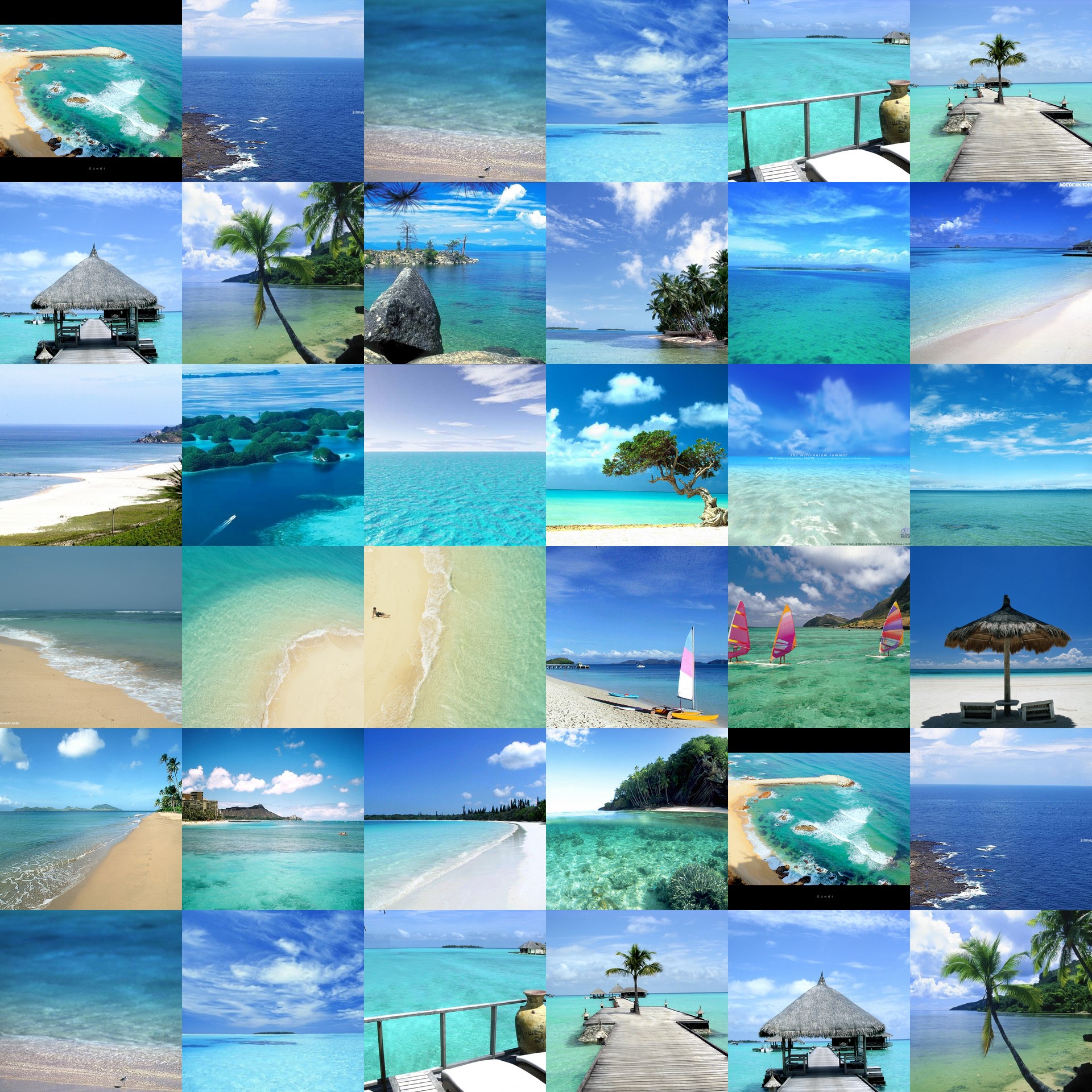사진 관리 프로그램에는 여러가지가 있는데 그중 대표적인것이 이트소프트의 알씨와 구글의 피카사가 있습니다. '알씨의 동영상 만들기' 기능은 앞서 포스팅에서 알아 보았고 이번에는 피카사의 시진합성기능과 동영상 만들기 기능에 대해서 알아보겠습니다.
먼저 사진을 다중선택합니다. 그냥 쭉 드래그 하면 됩니다. 그럼 왼쪽 아래 선택된 사진이 보임니다. 여러번 다중선택은 Ctrl키를 누르고 마우스로 다시 다중선택하면 됩니다.
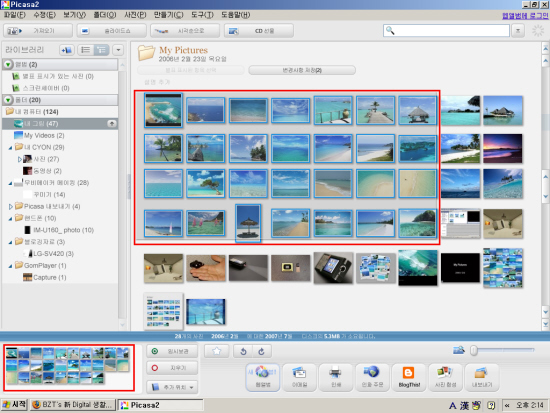
사진합성과 동영상 만들기는 [메뉴]-[만들기]를 보면 보두 있습니다. 또 사진합성은 오른쪽 아래 아이콘으로도 실행시킬수 있습니다.
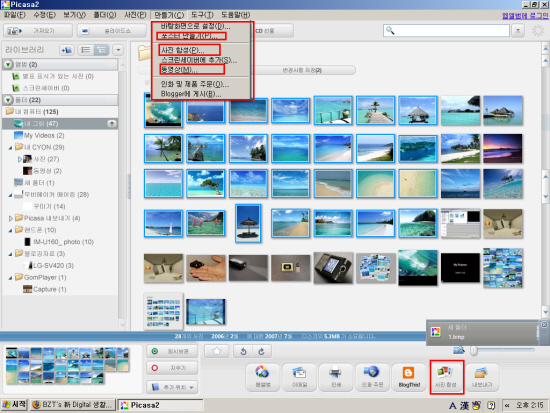
먼저 사진 합성을 알아보겠습니다. 사진합성을 실행시키면 아래와같은 창이뜨는데 유형에서 원하는 유형을 선택하면 미리보기창에 구성되 화면이 보입니다. 미리보기된 사진을 마우스로 이리저리 드래그 해보면 사진 구성도 바꿀 수 있습니다. 사진을 완성되면 만들기 버튼을 누르면 사진이 생성 됩니다. 다중노출은 그냥 사진을 반투면하게 겹치는 기능이기때문에 사진 2장을 선택해서 하면 됩니다.
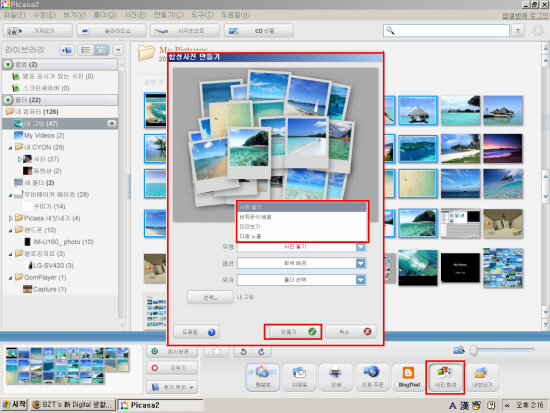
완성된 사진을 보겠습니다.(사진을 클릭해서 보세요)
다음은 동영상 만들기 기능에 대해서 알아 보겠습니다. 먼저 사진을 다중선택 후 [메뉴]-[동영상]을 선택합니다. 그럼 아래 사진처럼 창이 하나뜨는데 여기서 원하는 크기와 사진간 간격을 선택합니다.
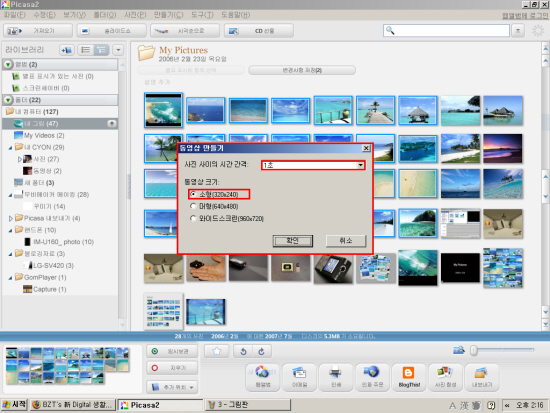
확인을 누르면 비디오 압축이라는 창이 뜨는데 여기서 압축 프로그램을 Indeo@ video 5.10 이나 Cinepak Codec by Radius를 선택후 확인을 클릭합니다.
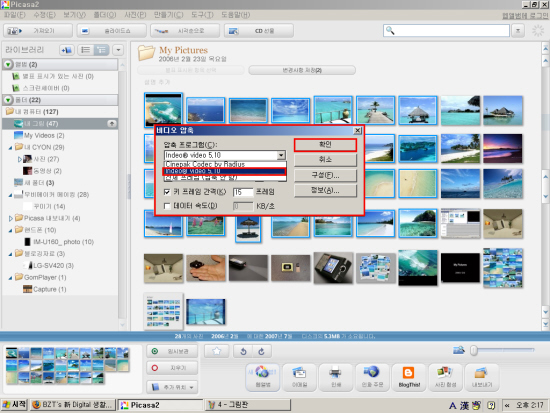
오른쪽 아래 통영상 만들기 상태바가 생기면서 동영상이 생성됩니다. 이때 다른 작업을 동시에 할수 있을정도로 컴퓨터가 느려지지 않기때문에 다른작업을 계속 해도 됩니다.
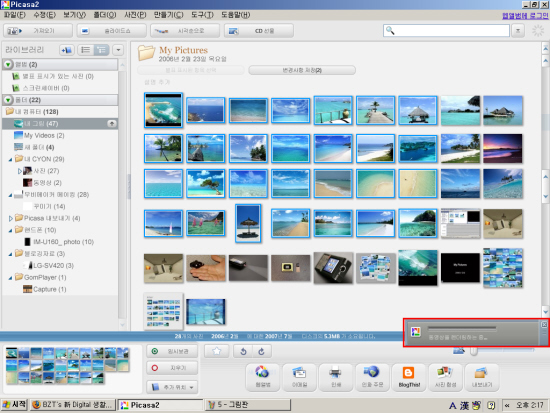
완성된 동영상 입니다.
피카사 동영상만들기 기능에는 아쉽게도 배경음악 넣는 기능이 없습니다. 나중에 업데이트를 기다려 봐야겠습니다. 결과물을 보면 사진 합성기능은 평소 유저들이 포토샵이나 사진 편집프로그램을 이용해 직접 많이 만드는 사진 합성을 간단하게 만들어낼 수 있어서 미니홈피나 블로그에 사진을 꾸며서 올리는데 아주 좋은 것 같습니다. 그리도 동영상도 아주 간단한 방법으로 역동적인 포토 스틸 무비를 만들수 있어서 사진의 블로그나 미니홈피에 UCC동영상을 업로드 하는데 유용할것 같습니다.
피카사는 이 이외에도 웹 앨범에 사진 업로드, 블로그로 사진 업로드, 사진보정등의 기능등이 있습니다.
LINK
피카사 다운 받기
피카사 웹 앨범
먼저 사진을 다중선택합니다. 그냥 쭉 드래그 하면 됩니다. 그럼 왼쪽 아래 선택된 사진이 보임니다. 여러번 다중선택은 Ctrl키를 누르고 마우스로 다시 다중선택하면 됩니다.
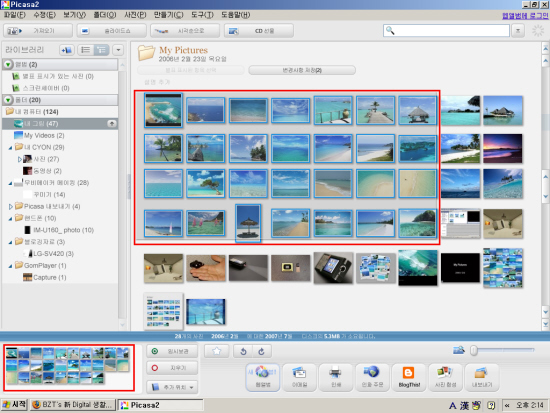
사진합성과 동영상 만들기는 [메뉴]-[만들기]를 보면 보두 있습니다. 또 사진합성은 오른쪽 아래 아이콘으로도 실행시킬수 있습니다.
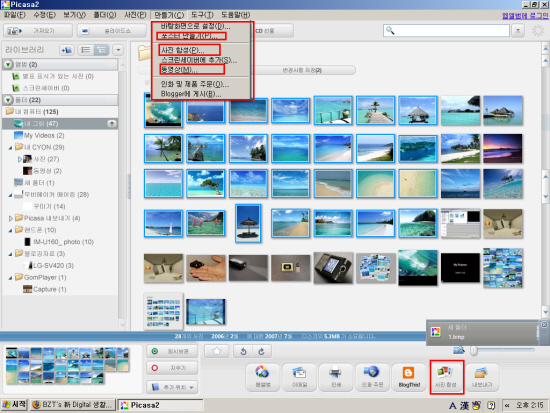
먼저 사진 합성을 알아보겠습니다. 사진합성을 실행시키면 아래와같은 창이뜨는데 유형에서 원하는 유형을 선택하면 미리보기창에 구성되 화면이 보입니다. 미리보기된 사진을 마우스로 이리저리 드래그 해보면 사진 구성도 바꿀 수 있습니다. 사진을 완성되면 만들기 버튼을 누르면 사진이 생성 됩니다. 다중노출은 그냥 사진을 반투면하게 겹치는 기능이기때문에 사진 2장을 선택해서 하면 됩니다.
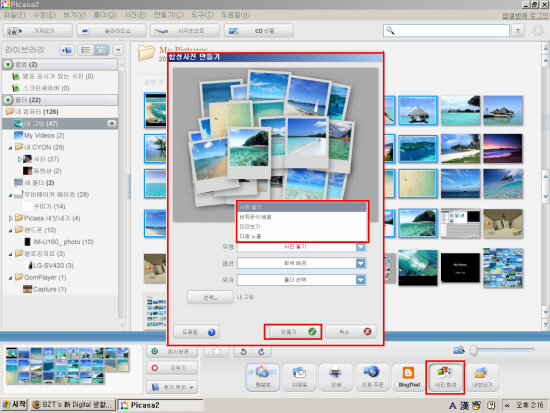
완성된 사진을 보겠습니다.(사진을 클릭해서 보세요)
다음은 동영상 만들기 기능에 대해서 알아 보겠습니다. 먼저 사진을 다중선택 후 [메뉴]-[동영상]을 선택합니다. 그럼 아래 사진처럼 창이 하나뜨는데 여기서 원하는 크기와 사진간 간격을 선택합니다.
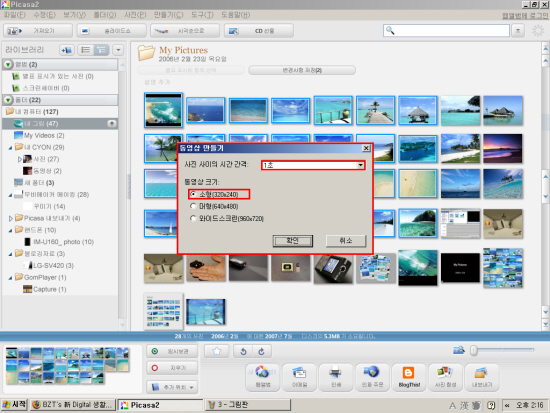
확인을 누르면 비디오 압축이라는 창이 뜨는데 여기서 압축 프로그램을 Indeo@ video 5.10 이나 Cinepak Codec by Radius를 선택후 확인을 클릭합니다.
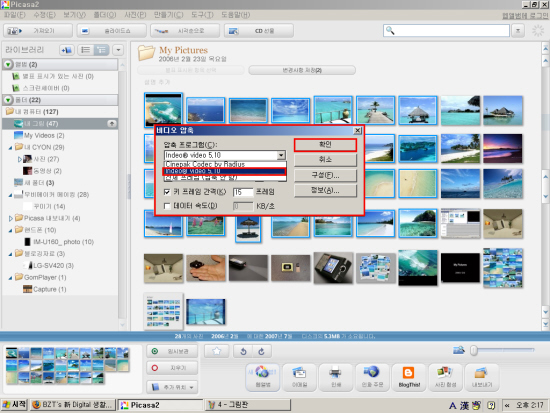
오른쪽 아래 통영상 만들기 상태바가 생기면서 동영상이 생성됩니다. 이때 다른 작업을 동시에 할수 있을정도로 컴퓨터가 느려지지 않기때문에 다른작업을 계속 해도 됩니다.
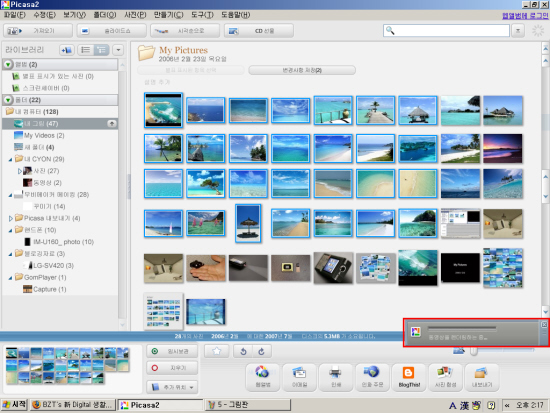
완성된 동영상 입니다.
피카사 동영상만들기 기능에는 아쉽게도 배경음악 넣는 기능이 없습니다. 나중에 업데이트를 기다려 봐야겠습니다. 결과물을 보면 사진 합성기능은 평소 유저들이 포토샵이나 사진 편집프로그램을 이용해 직접 많이 만드는 사진 합성을 간단하게 만들어낼 수 있어서 미니홈피나 블로그에 사진을 꾸며서 올리는데 아주 좋은 것 같습니다. 그리도 동영상도 아주 간단한 방법으로 역동적인 포토 스틸 무비를 만들수 있어서 사진의 블로그나 미니홈피에 UCC동영상을 업로드 하는데 유용할것 같습니다.
피카사는 이 이외에도 웹 앨범에 사진 업로드, 블로그로 사진 업로드, 사진보정등의 기능등이 있습니다.
LINK
피카사 다운 받기
피카사 웹 앨범